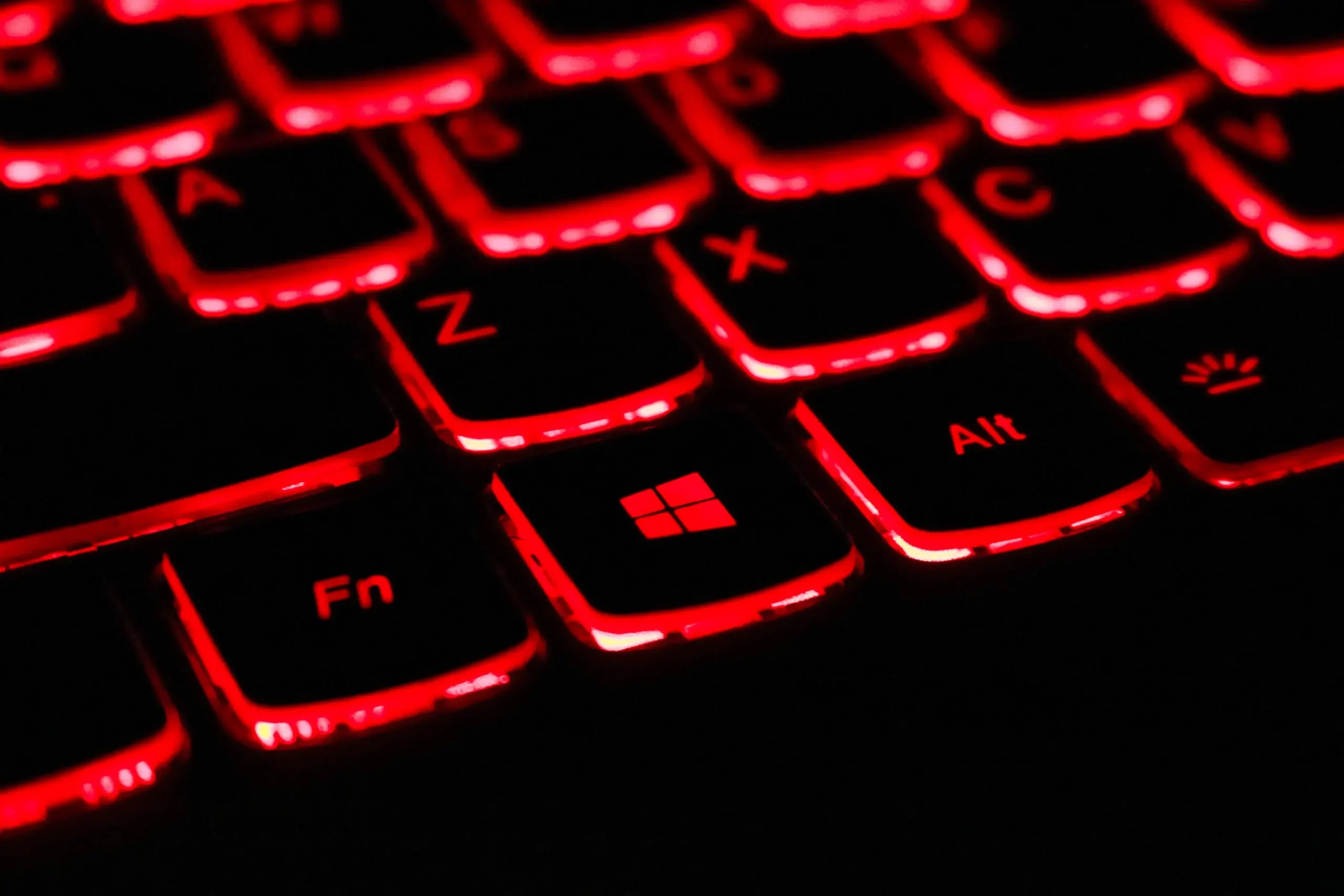W dzisiejszych czasach system operacyjny stanowi serce każdego komputera, ale aby działać sprawnie i bezpiecznie, czasami trzeba go zaktualizować. W tym artykule dowiesz się, dlaczego warto zaktualizować swój system do Windows 10 i jak to zrobić krok po kroku.
Dlaczego warto aktualizować system?
Jeśli na twoim komputerze nadal wyświetla się komunikat "Uzyskaj system Windows", może to oznaczać, że twój obecny system jest przestarzały i nie spełnia minimalnych wymagań systemu Windows. Istnieje kilka ważnych powodów, dla których warto rozważyć aktualizację:
- Bezpieczeństwo: Starsze wersje systemu operacyjnego mogą być bardziej podatne na ataki i zagrożenia ze względu na brak wsparcia i aktualizacji bezpieczeństwa. Windows 10 zapewnia regularne aktualizacje, które chronią Twój komputer przed wirusami i malware.
- Stabilność i wydajność: Nowoczesne oprogramowanie i sterowniki są zoptymalizowane pod kątem Windows 10, co przekłada się na lepszą stabilność i wydajność systemu. Aktualizacja może poprawić ogólną pracę komputera.
- Nowe funkcje: Windows 10 wprowadza wiele nowych funkcji, które poprawiają użyteczność i wygodę korzystania z komputera. Możesz spodziewać się lepszej integracji z chmurą, trybu gier, asystenta Cortana i wielu innych.

Minimalne wymagania Windows 10
Jeśli zdecydujesz się na aktualizację do Windows 10, upewnij się, że twój komputer spełnia minimalne wymagania systemu. W przeciwnym razie może to prowadzić do problemów z działaniem systemu. Minimalne wymagania Windows 10 to:
- Procesor: 1 GHz lub szybszy
- Pamięć RAM: 1 GB dla wersji 32-bitowej lub 2 GB dla wersji 64-bitowej
- Miejsce na dysku twardym: 16 GB dla wersji 32-bitowej lub 20 GB dla wersji 64-bitowej
- Karta graficzna: DirectX 9 lub nowsza z obsługą sterownika WDDM 1.0
- Ekran: Rozdzielczość 800 x 600 pikseli lub wyższa
Jak zaktualizować do Windows 10?
Aktualizacja do Windows 10 może wydawać się skomplikowanym procesem, ale jesteśmy tu, aby pomóc. Oto kroki, które pozwolą ci zaktualizować swój system:
- Pobierz narzędzie Media Creation Tool: Odwiedź stronę Microsoftu i pobierz narzędzie Media Creation Tool: Link.
- Wybierz rodzaj operacji i wersję systemu: Uruchom narzędzie i wybierz odpowiednie opcje, takie jak język, wersja systemu itp.
- Nośnik instalacyjny: Wybierz, czy chcesz utworzyć nośnik instalacyjny na pendrive'ie czy płycie DVD.
- Rozpocznij aktualizację: Uruchom narzędzie instalacyjne i postępuj zgodnie z instrukcjami. Komputer może uruchamiać się ponownie kilka razy, ale nie przerywaj procesu.
- Czekaj na zakończenie: Aktualizacja systemu może potrwać trochę czasu, w zależności od prędkości twojego komputera i rozmiaru aktualizacji. Nie przerywaj procesu, aż zostanie on zakończony.


Nośnik z którego chcemy instalować...

I czekamy :D
 Uruchamiamy instalator
Uruchamiamy instalator z poziomu systemu Windows i podejmujemy decyzję:


Komputer
uruchomi się ponownie kilka razy i powinniśmy mieć na pokładzie
Windows 10.

Upewnij się, że przed aktualizacją systemu wykonasz kopię zapasową ważnych plików, aby uniknąć utraty danych.
Pamiętaj również, że aktualizacja systemu może zająć trochę czasu, w zależności od prędkości twojego komputera i rozmiaru aktualizacji. Nie przerywaj procesu aktualizacji, aż zostanie on zakończony.
Zaktualizowanie systemu do Windowsa 10 jest ważne, aby zapewnić ochronę przed nowymi zagrożeniami i uzyskać dostęp do najnowszych funkcji systemu. Pamiętaj, że przed aktualizacją systemu należy wybrać odpowiednią opcję - zakup nowego urządzenia lub zaktualizowanie istniejącego systemu operacyjnego. Upewnij się również, że wykonujesz aktualizację zgodnie z instrukcjami producenta, aby uniknąć utraty danych lub innych problemów związanych z aktualizacją systemu.ss
 Nośnik z którego chcemy instalować...
Nośnik z którego chcemy instalować...
 I czekamy :D
I czekamy :D
 Uruchamiamy instalator z poziomu systemu Windows i podejmujemy decyzję:
Uruchamiamy instalator z poziomu systemu Windows i podejmujemy decyzję:

 Komputer uruchomi się ponownie kilka razy i powinniśmy mieć na pokładzie Windows 10.
Komputer uruchomi się ponownie kilka razy i powinniśmy mieć na pokładzie Windows 10.
 Upewnij się, że przed aktualizacją systemu wykonasz kopię zapasową ważnych plików, aby uniknąć utraty danych.
Pamiętaj również, że aktualizacja systemu może zająć trochę czasu, w zależności od prędkości twojego komputera i rozmiaru aktualizacji. Nie przerywaj procesu aktualizacji, aż zostanie on zakończony.
Zaktualizowanie systemu do Windowsa 10 jest ważne, aby zapewnić ochronę przed nowymi zagrożeniami i uzyskać dostęp do najnowszych funkcji systemu. Pamiętaj, że przed aktualizacją systemu należy wybrać odpowiednią opcję - zakup nowego urządzenia lub zaktualizowanie istniejącego systemu operacyjnego. Upewnij się również, że wykonujesz aktualizację zgodnie z instrukcjami producenta, aby uniknąć utraty danych lub innych problemów związanych z aktualizacją systemu.ss
Upewnij się, że przed aktualizacją systemu wykonasz kopię zapasową ważnych plików, aby uniknąć utraty danych.
Pamiętaj również, że aktualizacja systemu może zająć trochę czasu, w zależności od prędkości twojego komputera i rozmiaru aktualizacji. Nie przerywaj procesu aktualizacji, aż zostanie on zakończony.
Zaktualizowanie systemu do Windowsa 10 jest ważne, aby zapewnić ochronę przed nowymi zagrożeniami i uzyskać dostęp do najnowszych funkcji systemu. Pamiętaj, że przed aktualizacją systemu należy wybrać odpowiednią opcję - zakup nowego urządzenia lub zaktualizowanie istniejącego systemu operacyjnego. Upewnij się również, że wykonujesz aktualizację zgodnie z instrukcjami producenta, aby uniknąć utraty danych lub innych problemów związanych z aktualizacją systemu.ss